DNS روٹر کو کیسے ترتیب دیں
آج کے انٹرنیٹ دور میں ، ڈی این ایس (ڈومین نام کے نظام) کی ترتیبات نیٹ ورک کے تجربے کے لئے بہت اہم ہیں۔ اپنے روٹر کے ڈی این ایس کو صحیح طریقے سے تشکیل دینے سے نیٹ ورک کی رفتار میں اضافہ ہوسکتا ہے ، سیکیورٹی میں اضافہ ہوسکتا ہے ، اور یہاں تک کہ کچھ جغرافیائی پابندیوں کو بھی نظرانداز کیا جاسکتا ہے۔ اس مضمون میں تفصیل سے متعارف کرایا جائے گا کہ کس طرح روٹر کے DNS کو ترتیب دیا جائے ، اور حوالہ کے لئے پچھلے 10 دنوں میں گرم عنوانات اور ڈیٹا کو کیسے منسلک کیا جائے۔
1. آپ کو روٹر ڈی این ایس قائم کرنے کی ضرورت کیوں ہے؟
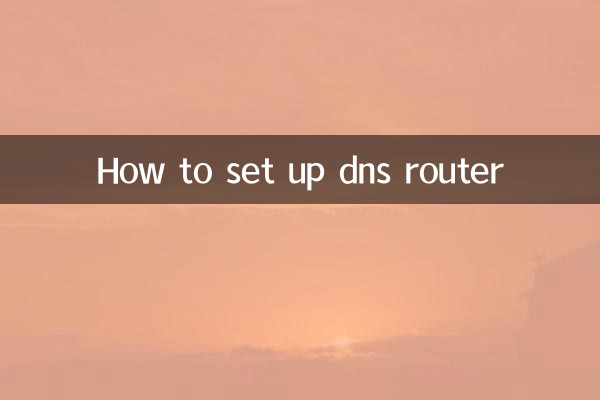
1.رسائی کی رفتار کو بہتر بنائیں:پہلے سے طے شدہ DNS آہستہ آہستہ جواب دے سکتا ہے۔ عوامی DNS (جیسے گوگل DNS یا کلاؤڈ فلایر DNS) میں تبدیلی ڈومین نام کی قرارداد کو تیز کرسکتی ہے۔
2.بہتر سیکیورٹی:کچھ DNS خدمات (جیسے اوپنینڈنز) بدنیتی پر مبنی ویب سائٹ فلٹرنگ کے افعال مہیا کرتی ہیں۔
3.بائی پاس پابندیاں:کچھ DNs جیو سے محدود مواد کو غیر مسدود کرسکتے ہیں۔
2. پچھلے 10 دنوں میں گرم عنوانات اور مواد
| تاریخ | گرم عنوانات | حرارت انڈیکس |
|---|---|---|
| 2023-10-01 | آئی فون 15 حرارتی مسئلہ | 95 |
| 2023-10-03 | نوبل انعام نے اعلان کیا | 88 |
| 2023-10-05 | اوپن آئی نے ڈال ای 3 ریلیز کیا | 92 |
| 2023-10-08 | گلوبل اسٹاک مارکیٹ میں اتار چڑھاؤ | 85 |
3. عام عوامی DNS سرورز کی فہرست
| خدمت فراہم کرنے والا | ترجیحی DNS | متبادل DNS |
|---|---|---|
| گوگل ڈی این ایس | 8.8.8.8 | 8.8.4.4 |
| کلاؤڈ فلایر | 1.1.1.1 | 1.0.0.1 |
| اوپنینڈنس | 208.67.222.222 | 208.67.220.220 |
| علی بابا ڈی این ایس | 223.5.5.5 | 223.6.6.6 |
4. روٹر ڈی این ایس سیٹنگ اقدامات (عام ورژن)
1.روٹر مینجمنٹ انٹرفیس میں لاگ ان کریں:براؤزر میں روٹر IP (عام طور پر 192.168.1.1 یا 192.168.0.1) درج کریں ، صارف نام اور پاس ورڈ درج کریں۔
2.نیٹ ورک کی ترتیبات تلاش کریں:عام طور پر "اعلی درجے کی ترتیبات" یا "نیٹ ورک کی ترتیبات" کے اختیارات میں۔
3.DNS سرور میں ترمیم کریں:دستی میں خود بخود DNS حاصل کریں اور منتخب DNS ایڈریس درج کریں۔
4.ترتیبات کو بچائیں:محفوظ کریں/درخواست دیں پر کلک کریں اور روٹر دوبارہ شروع ہوسکتا ہے۔
5.ترتیبات کی تصدیق کریں:فی الحال استعمال ہونے والے DNS کو CMD کمانڈ "NSLOWUP www.baidu.com" کے ذریعے چیک کریں۔
5. مختلف برانڈز کے روٹرز کے لئے خصوصی ترتیبات
| برانڈ | خصوصی ترتیب دینے کا مقام |
|---|---|
| ٹی پی لنک | نیٹ ورک پیرامیٹرز → وان پورٹ کی ترتیبات |
| ہواوے | مزید افعال → نیٹ ورک کی ترتیبات → انٹرنیٹ کنیکشن |
| ژیومی | عام ترتیبات → انٹرنیٹ کی ترتیبات → اعلی درجے کی ترتیبات |
| asus | اعلی درجے کی ترتیبات → وان → انٹرنیٹ کنیکشن |
6. سیٹ اپ کے بعد عام مسائل اور حل
1.انٹرنیٹ تک رسائی حاصل کرنے سے قاصر:چیک کریں کہ آیا DNS ایڈریس صحیح طریقے سے درج ہے۔ پہلے ٹیسٹ کے لئے 8.8.8.8 استعمال کرنے کی سفارش کی جاتی ہے۔
2.انٹرنیٹ کی رفتار سست ہے:مختلف خطے مختلف DNS کو مختلف رفتار سے جواب دیتے ہیں ، لہذا آپ کسی دوسرے DNS میں تبدیل کرنے کی کوشش کر سکتے ہیں۔
3.ایک مخصوص ویب سائٹ تک رسائی حاصل نہیں کی جاسکتی ہے:کچھ DNs کچھ ویب سائٹوں کو فلٹر کریں گے۔ آپ DNS کو تبدیل کرنے یا سیکیورٹی فلٹرنگ فنکشن کو بند کرنے کی کوشش کرسکتے ہیں۔
7. اعلی درجے کی مہارتیں
1.DNS-OWN-HTTPS:رازداری کے تحفظ کو بہتر بنانے کے ل Some کچھ اعلی درجے کے روٹرز خفیہ شدہ DNS سوالات کی حمایت کرتے ہیں۔
2.ہر آلے کے لئے DNS مرتب کریں:مختلف DNs روٹر میں مخصوص آلات کو تفویض کیا جاسکتا ہے۔
3.ڈی این ایس کو باقاعدگی سے سوئچ کریں:مختلف اوقات میں مختلف DNS سرور استعمال کرنے کے لئے اسکرپٹس کا استعمال کریں۔
مذکورہ بالا اقدامات کے ساتھ ، آپ کو کامیابی کے ساتھ اپنے روٹر کا DNS مرتب کرنا چاہئے تھا۔ ڈی این ایس کو مناسب طریقے سے تشکیل دینے سے نہ صرف انٹرنیٹ کے تجربے کو بہتر بنایا جاسکتا ہے ، بلکہ نیٹ ورک کی حفاظت میں بھی اضافہ ہوسکتا ہے۔ یہ تجویز کیا جاتا ہے کہ ڈی این ایس کی ترتیبات کو باقاعدگی سے چیک کریں اور نیٹ ورک کے ماحول میں ہونے والی تبدیلیوں کے مطابق ایڈجسٹمنٹ کریں۔

تفصیلات چیک کریں

تفصیلات چیک کریں